Skip to main content
Cadastro de Departamentos e Categorias
Nesse atendimento vamos iniciar os cadastros com o cliente, se ele for trabalhar com departamentos e categorias será necessário cadastrar ambos, se for trabalhar somente com as categorias cadastre somente ela.
Para iniciar vamos em Loja/Marketplace - Minha Loja
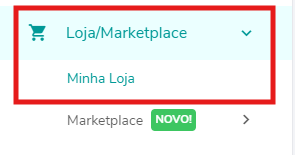
Em seguida vamos em Layout - Departamentos
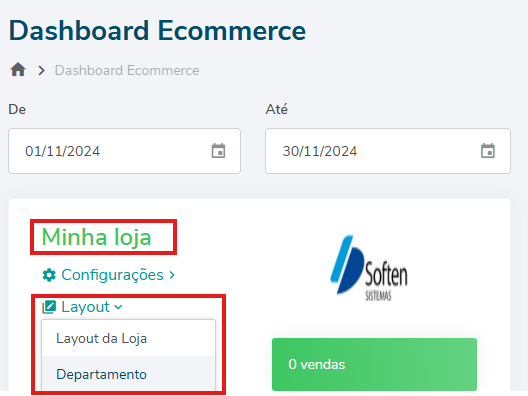
O sistema já vem cadastrado com o Departamento geral e vamos aqui cadastrar outros departamentos, vamos clicar então em Novo departamento.
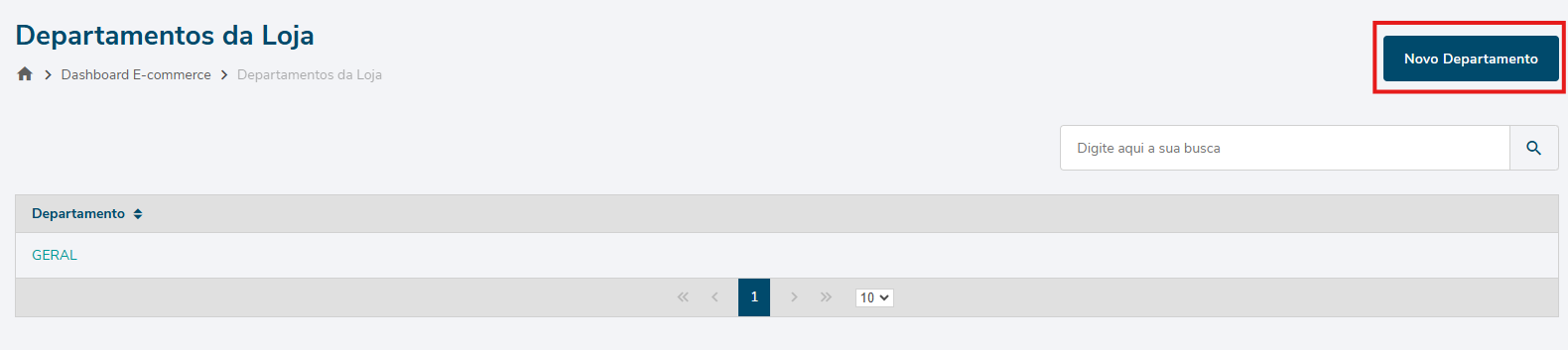
Será aberto então para o preenchimento, preencher então o nome do departamento e para que ele apareça no site é necessário selecionar a opção de exibir no e-commerce, para que ele fique aparente no menu do site marcar a opção de departamento em destaque.
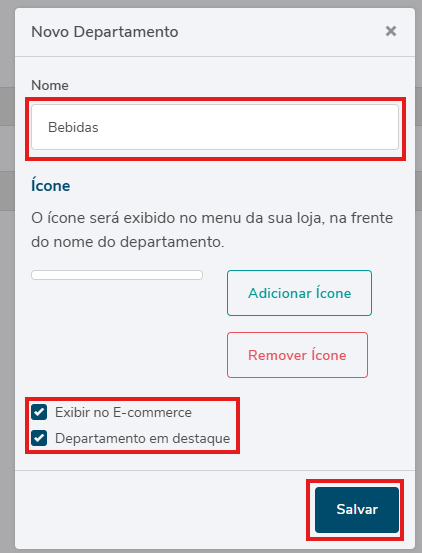
Siga esse mesmo procedimento para cadastrar todos os departamentos que o cliente for trabalhar.
Em seguida vamos cadastrar as categorias para vincular junto aos departamentos, vamos então em Cadastros - Categoria de Produtos.
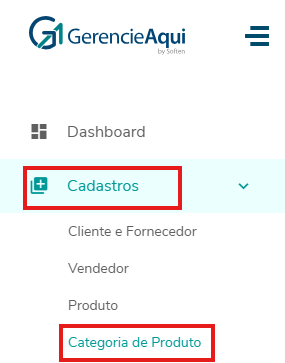
Vamos em Nova Categoria

E vamos nomear a categoria com o nome desejado, vincular ao departamento correspondente e marcar a opção de exibir no e-commerce, se essa opção não for marcada não será exibido no site.
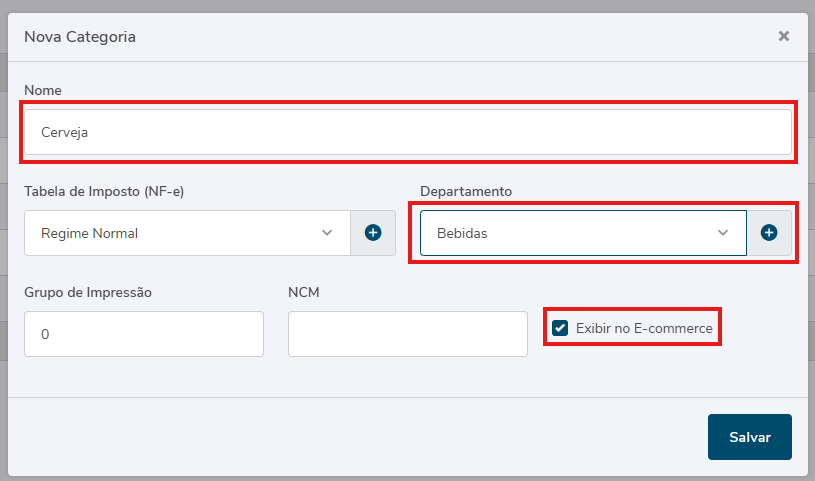
Dessa maneira prosseguir cadastrando as categorias que o cliente vai trabalhar.
Após salvar as categorias, precisamos abrir ela novamente e inserir nelas as especificações da categorias para ser preenchida posteriormente no produto.
É só preencher o nome da especificação e clicar no inserir.
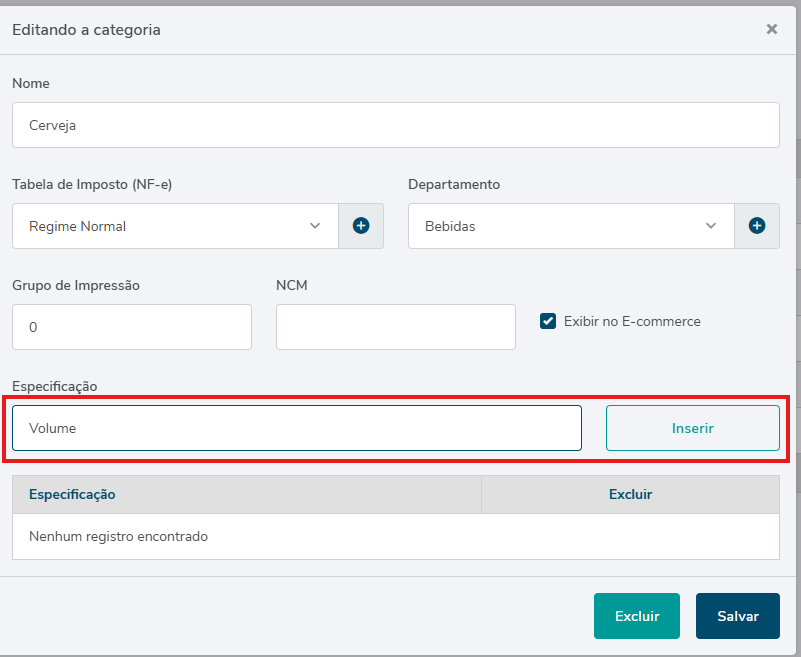
Após preencher as especificações é só salvar.
Quando finalizar os cadastros para aparecer tudo no site, é necessário acessar o site e realizar o comando do /atualizar.

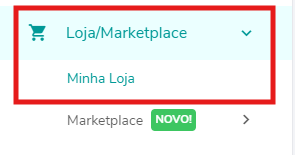
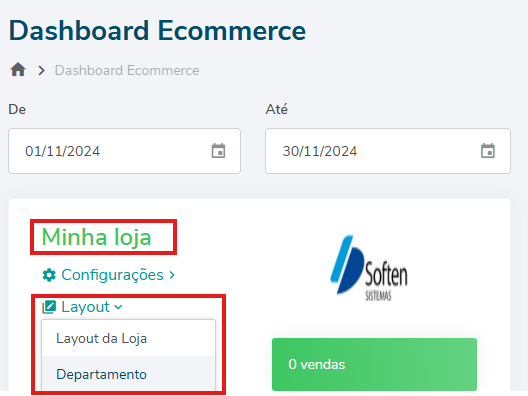
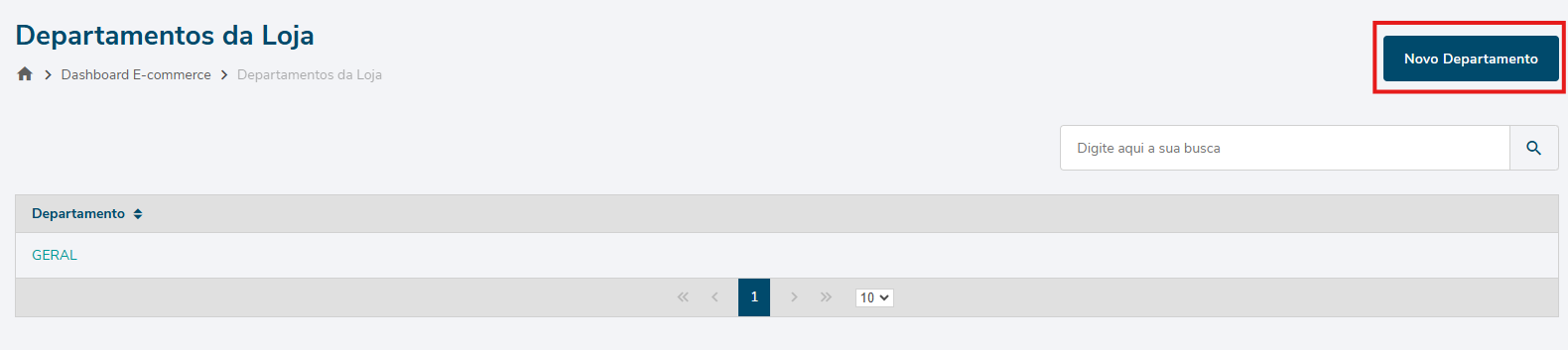
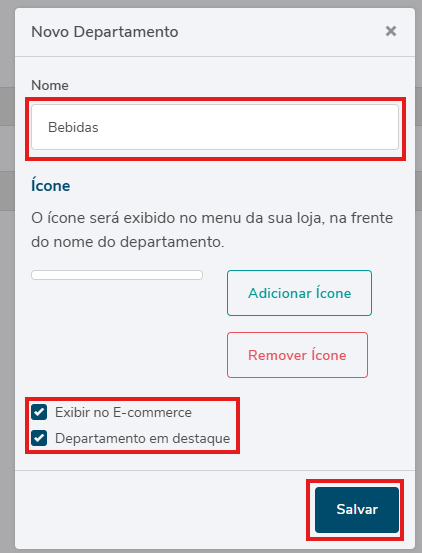
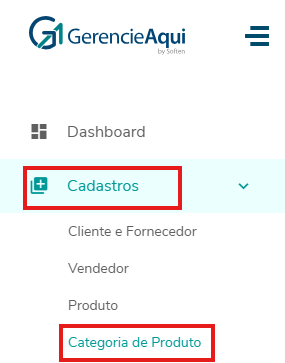

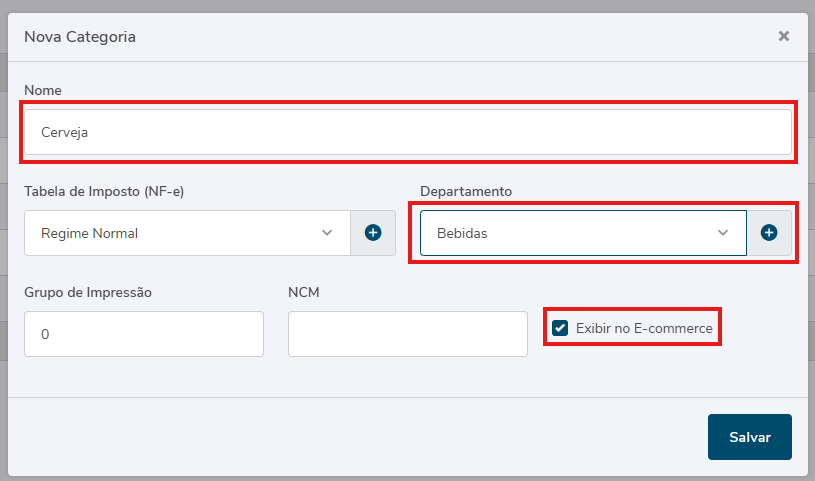
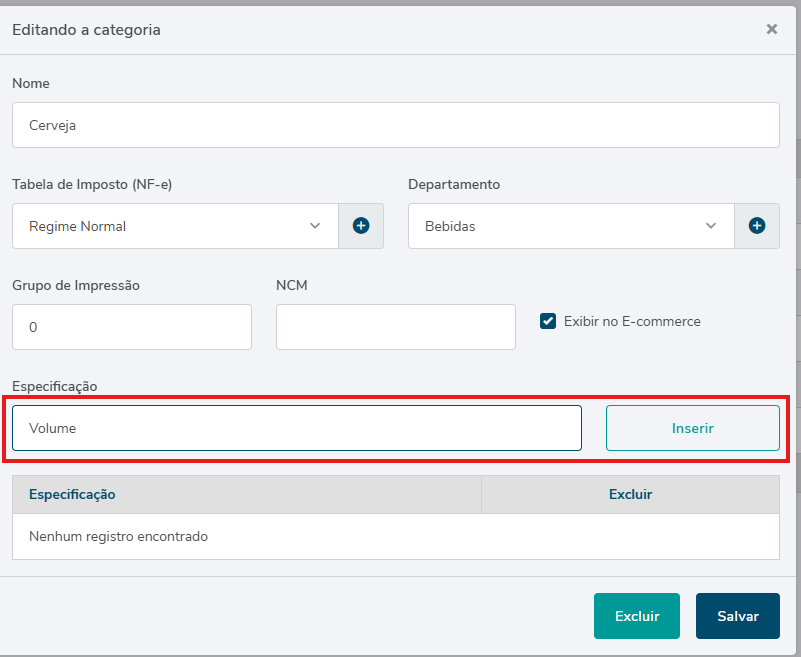
No Comments